Las memorias USB son uno de los dispositivos de almacenamiento externo más utilizados, evolucionando desde unos pocos megabytes hasta varios terabytes de capacidad. HP es una de las marcas más confiables, con modelos que van desde los 512 GB hasta los 2 TB. Sin embargo, sin importar cuánta capacidad tengan, ninguna memoria USB está completamente libre de fallos: los archivos pueden borrarse, corromperse o volverse inaccesibles en cualquier momento.
Si tu memoria USB HP dejó de funcionar correctamente y necesitas recuperar tus archivos, no te preocupes. En este artículo, exploramos las razones más comunes detrás de estos errores y te mostramos los métodos más efectivos para recuperar archivos de una memoria USB HP, con una guía paso a paso fácil de seguir.
En este artículo
Parte 1: Razones Por las que Puedes Perder Tus Datos en una Memoria USB HP
Pueden existir numerosas razones por las que podrías perder los datos de tu memoria USB HP. Pero algunos pueden estar relacionados por culpa tuya, y otros pueden ocurrir debido a errores con el hardware o el software. Por lo tanto, conocer la causa exacta por la que se pierden los datos, puede ayudarte a determinar las medidas adecuadas para recuperar los archivos borrados de la unidad USB.
A continuación, te presentamos algunas de las causas más comunes por las que se borran los datos de la memoria USB HP:
- 🚨Ataque de Virus: Si conectas tu memoria USB HP a varios sistemas y uno de ellos está infectado con un virus, entonces tu USB podría descargarlos junto con los archivos, sin que tu lo sepas. Este malware Troyano puede corromper o borrar los archivos en la memoria USB, dando como resultado una situación de pérdida de datos.
- 🔧Apagar Bruscamente el Sistema: Si conectas una memoria USB a una computadora y luego la apagas inesperadamente, corres el riesgo de perder los datos de tu memoria USB. Además, si tienes algún error en el sistema, un apagado brusco mientras ves los archivos de un pendrive, puede borrar los archivos de tu memoria USB HP.
- 💻Expulsar el USB Incorrectamente: Cada vez que conectes una memoria USB HP a cualquier computadora, es necesario que la expulses correctamente antes de desconectarla. Si desconectas la memoria USB sin una expulsión adecuada durante una transferencia de archivos o al acceder a un archivo, podría provocar la pérdida de tus datos.
- 📌Daños Físicos del Hardware: Nunca debes manipular tu memoria USB HP de manera brusca. Si empujas o jalas con fuerza la memoria USB, las estructuras físicas dentro de ella pueden verse afectadas, provocando la pérdida de los datos.
- 💼Errores de Software: Otro problema común que provoca la pérdida de los datos de un USB, podría estar relacionado con errores de software. Si estás accediendo a tus datos en una memoria USB en cualquier software corrupto, como una herramienta de edición de foto o video, esto puede corromper o dañar los archivos.
- 🔋Subida de Voltaje: Las memorias USB son dispositivos compactos con pequeños componentes internos para adaptarse a la portabilidad. En el caso de una gran salida de energía o fluctuaciones de voltaje que lleguen a tu computadora hacia la memoria USB, pueden borrar los datos o posiblemente destruir tu dispositivo por completo.
Parte 2: Cuáles Son los Errores Relacionados con el Malfuncionamiento de una Memoria USB HP
Ahora que ya conoces las razones comunes para la pérdida de los datos en tu memoria USB HP, también es importante entender los errores comunes debido a un mal funcionamiento. Debido a que los usuarios conectan su memoria USB HP a muchos equipos, estos pueden estar afectados por muchos errores, lo que provoca un mal funcionamiento de la memoria USB HP.
A continuación, te mostramos algunos de los errores y problemas más comunes relacionados con el mal funcionamiento de las memorias USB HP, para que descubras cómo recuperar los datos de un pendrive HP:
- Protección contra Escritura: A menudo, los usuarios pueden enfrentarse al mensaje de error "El disco está Protegido contra Escritura" al intentar acceder a su memoria USB HP. Esto se debe a que el pendrive está protegido contra escritura, permitiendo solo la lectura de los datos, pero restringiendo la operación de escritura. De esta forma, se protege el Pendrive HP de amenazas externas, prohibiendo tanto el borrado como el formateo.
- Muestra 0 Bytes: En este caso, el dispositivo es reconocido correctamente y se muestra en el sistema, pero cuando intentas acceder a los datos del dispositivo, no hay archivos ni carpetas visibles. Si examinas el tamaño del Pendrive (Propiedades), el Espacio Utilizado y el Espacio Libre muestran 0 bytes. Sin embargo, esto no significa que los datos hayan desaparecido y no puedan recuperarse. Todavía puedes recuperar los archivos de un Pendrive HP.
- Infección por Virus: Cuando las memorias USB HP se utilizan con frecuencia y se conectan a sistemas comprometidos, existe una probabilidad significativa de que se infecten con virus o malware. Los datos pueden volverse completamente inaccesibles en los Pendrives infectados por virus, y las carpetas también se vuelven invisibles.
- Escaneo Automático de los Datos Perdidos: Para ejecutar un dispositivo USB HP, Windows utiliza la función Autorun.inf. Si el archivo/función autorun.inf está infectado con un virus, este continuará replicándose en todas las unidades disponibles en el sistema, cuando selecciones el escaneo automático. Con el tiempo, el virus puede hacer que pierdas los datos esenciales de tu pendrive e infectarlo gravemente.
Parte 3: Cómo Recuperar los Datos Perdidos de una Memoria USB HP
Para recuperar los datos perdidos de una memoria USB HP, los métodos de recuperación dependen de la causa por la que se perdieron. A continuación, encontrarás tres métodos diferentes que puedes utilizar para recuperar los archivos de tu memoria USB HP:
Método 1: Recupera los Datos Perdidos de una Memoria USB Mediante el Símbolo del Sistema
Puedes utilizar el Símbolo del Sistema en tu computadora para ejecutar una variedad de comandos de reparación o recuperación y solucionar problemas. Sin embargo, algunos comandos requieren que accedas a ellos solo a través de la cuenta de administrador de tu computadora, especialmente si se están ejecutando varias cuentas. Windows proporciona una solución integrada para recuperar fácilmente los archivos borrados de una memoria USB, mediante un proceso sencillo y efectivo.
A continuación, realiza los siguientes pasos para recuperar una memoria USB HP utilizando el símbolo del sistema de tu computadora:
Paso 1: Conecta correctamente tu memoria USB HP a tu computadora a través de un puerto USB.
Paso 2: En el menú de "Inicio", abre el "Símbolo del Sistema" en modo de Administrador.
Paso 3: En el símbolo del sistema, escribe el comando "chkdsk X; /f". Debes reemplazar la "X" del comando, por la letra que tengas asignada en tu memoria USB.
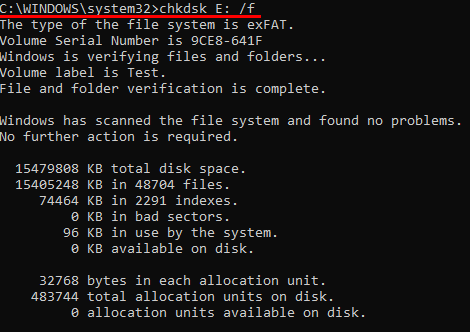
Paso 4: Espera a que se ejecute el comando hasta que el cursor empiece a parpadear.
Paso 5: A continuación, introduce el comando " ATTRIB -H -R -S /S /D X:. " en el símbolo del sistema y reemplaza la "X" del comando por la letra de tu memoria USB.

Paso 6: Espera a que termine el proceso de recuperación de los datos del pendrive HP. Asegúrate de no interrumpir ni cerrar el símbolo del sistema mientras se ejecuta el proceso.
Método 2: Recupera los Datos Perdidos de una Memoria USB Usando la Copia de Seguridad

También puedes recuperar los datos de la memoria USB HP utilizando los datos de copia de seguridad que hayas creado. Sin embargo, este método requiere tener una copia de tus archivos en un dispositivo diferente, como por ejemplo; otra memoria USB, discos compactos, un dispositivo móvil o una computadora. Incluso si tus archivos están almacenados en la nube, puedes acceder a ellos y descargarlos en tu computadora para luego transferirlos a tu memoria USB HP.
Antes de proceder con el proceso de recuperación, asegúrate de que tu USB HP esté libre de cualquier malware o virus. Posteriormente, puedes empezar a volver a guardar los archivos en tu memoria USB. Sin embargo, esta acción borrará de forma permanente todos los archivos que se encontraban anteriormente en la memoria USB afectada. Desafortunadamente, este método no será posible para aquellos que no hayan realizado una copia de seguridad adicional de los datos de su memoria USB HP.
Método 3: Recupera los Datos Perdidos Utilizando Recoverit - Data Recovery
Si no puedes recuperar los datos de un USB HP utilizando el Símbolo del Sistema, y no tienes una copia de seguridad de los datos de la memoria USB, entonces tu mejor opción es una herramienta de recuperación de datos de terceros como Recoverit - Data Recovery. Al ser una de las mejores herramientas para recuperar una memoria HP, podrás restaurar fácilmente los archivos borrados de una memoria USB, tanto en Windows como en Mac.
A continuación, te presentamos algunas de las funciones principales de Recoverit - Data Recovery que debes conocer:
Realiza los siguientes pasos para recuperar los datos de un pendrive HP utilizando Recoverit:
Paso 1: Para descargar gratis el programa de recuperación de pendrives HP, visita la página oficial de Recoverit - Data Recovery. Descarga e instala el programa en tu computadora. Asegúrate de no instalar el programa en la misma partición o disco duro donde estaban tus archivos o carpetas borrados.
Paso 2: Conecta tu memoria USB HP a tu computadora. A continuación, ejecuta el programa y selecciona la opción "SD Card/Recuperación de la Tarjeta SD" para recuperar los archivos borrados de tu memoria USB.

Paso 3: Selecciona la memoria USB HP.

Paso 4: Haz clic en el botón "Scan/Analizar" para iniciar el proceso de búsqueda de datos perdidos. La aplicación iniciará un escaneo rápido de tu memoria USB seleccionada.
Paso 5: Después del escaneo, puedes previsualizar todos los archivos que se pueden recuperar. Selecciona los datos que quieres recuperar y haz clic en "Recover/Recuperar."

Paso 6: En caso de que no encuentres tus archivos en la lista, puedes usar la barra de Filtro o Búsqueda para localizar los archivos deseados.

Paso 7: Una vez completado el escaneo, todos los archivos recuperados se mostrarán con sus tipos o rutas. Previsualiza tus archivos perdidos y haz clic en el botón "Recover/Recuperar" para recuperarlos. Asegúrate de guardar los datos recuperados en una ruta distinta a la original.

Consejos y Notas: Evita la Pérdida de Datos en una Memoria USB en el Futuro
En la mayoría de los casos, es difícil averiguar por qué tu memoria USB HP perdió sus datos. Si la situación requiere el acceso urgente a los datos, se hace aún más difícil descubrir las razones detrás de ello. La única solución para evitar este tipo de situaciones es que tomes algunas precauciones, con el fin de garantizar que la memoria USB HP esté completamente segura. Como dice el refrán, ¡más vale prevenir que lamentar!
Con los siguientes consejos, puedes evitar fácilmente la pérdida de datos en tu memoria USB HP:
- Asegúrate de no apagar tu computadora bruscamente mientras la memoria USB HP está conectada.
- Siempre que termines de utilizar la memoria USB HP, expúlsala correctamente de tu computadora, antes de pasar a la siguiente aplicación.
- Instala y activa un programa antivirus confiable en tu computadora para mantener alejados los malware. Además, escanea tu memoria USB HP cada vez que la conectes a tu computadora.
- Asegúrate de que no haya cortes de energía o fluctuaciones de voltaje en tu computadora, cuando la memoria USB HP esté conectada.
- Manipula tu memoria USB HP con cuidado al insertarla y desconectarla de la computadora. Además, guárdala en un lugar seguro, libre de polvo o agua.
Tutorial en Video: ¿Cómo recuperar los archivos perdidos de un USB corrupto?
Conclusión
Con el cuidado adecuado y una manipulación cuidadosa, puedes utilizar las memorias USB HP durante un período más largo sin ningún problema. Sin embargo, por razones que están fuera de tu control, los datos de tu memoria USB HP se pierden. En este caso, puedes utilizar las soluciones anteriores y recuperar los datos de tu USB HP fácilmente. En caso de que necesites una herramienta profesional de recuperación de datos para un proceso de escaneo y recuperación más profundo, no dudes en utilizar Recoverit para el rescate.
Prueba Wondershare Recoverit para Recuperar los Datos de un USB

PREGUNTAS FRECUENTES
-
1. ¿Cómo utilizar un USB de Recuperación de HP?
Puedes utilizar el USB de recuperación de HP para recuperar tu Windows después de problemas importantes, como fallos del sistema. Antes de arrancar tu computadora, conecta el USB de recuperación de HP y abre el menú de Inicio manteniendo presionada la tecla Esc. Abre la opción Recuperación del Sistema y ve a la sección Recuperación de la computadora. Selecciona la opción de recuperación y sigue las instrucciones que aparecen en pantalla para recuperar tu computadora. -
2. ¿Cómo puedes restaurar los datos de la memoria USB?
Puedes restaurar los datos de tu memoria USB utilizando la solución mencionada anteriormente, incluyendo el Símbolo del Sistema y los datos de la copia de seguridad. O bien, puedes probar la herramienta Recoverit - Data Recovery, para restaurar completamente los datos de tu memoria USB sin esfuerzo. -
3. ¿Cómo crear un disco de recuperación en una memoria HP?
Puedes crear un disco de recuperación en tu unidad HP utilizando tres métodos diferentes: Utilizando el Bootable Drive Creator/Creador de Unidades de Arranque, el HP Recovery Manager/Administrador de Recuperación de HP y la Herramienta Integrada de Windows.

